Створення прихованих папок та файлів на робочому столі Windows

- 2612
- 594
- Chris Schmeler
У кожного є свої таємниці, і багато хто хотів би їх приховати. Але не всі знають, як це зробити в системі Windows, де всі документи легко знайти за допомогою стандартного менеджера файлів, і можна поставити паролі лише за допомогою допоміжних програм. Однак зручний інструмент був і існував з часів XP - "невидима" папка.

У цій статті ми розповімо, як приховати та показувати файли та папки в Windows
Створення "невидимого"
Легко створити прозорого тата, і справді, навряд чи неозброєний вигляд якогось користувача, який подивився на ваш робочий стіл. Алгоритм такий.
- Ми робимо нову папку на робочому столі.
- Відкрийте його контекстне меню (права кнопка миші).
- Виберіть "перейменувати".
- Налийте кнопку "Alt" на клавіатурі і, не випускаючи її, введіть наступну комбінацію номерів на додатковій клавіатурі праворуч: "255".
- Ми відкриваємо розділ "Властивості" у контекстному меню.
- Вибір вкладки "Налаштування".
- Натисніть "Змінити значок".
- Виберіть Невидимий значок.
- Натисніть ОК.
Як бачите, а точніше, ви не бачите, нам вдалося зробити прихованого тато: створений каталог зник. Легко зробити «невидиму» папку, але ви можете знайти або дуже точний тик з мишею, або виділивши область, в якій вона знаходиться. Звичайно, хитрість досить дешева, але це допоможе захистити необхідні документи від зайвих очей. Ви можете поставити цю невидимість в інший каталог, але з іншим показом елементів легко помітити дивну порожнечу. Тому ідеальним місцем є робочий стіл.
Можливі неприємності
Цей метод має свої недоліки. До цього варто додати деякі негативні моменти.
- Назва не прихована. Переконайтесь, що коли ви зробили невидиму папку, ви ввели числа не з верхньої лінії, а з клавіатури праворуч. І що вона активна (ключ блокування NUM відповідає за це).

Вхід цифр здійснюється лише за допомогою правильної цифрової клавіатури, натиснута кнопка блокування NUM
- Каталог може бути помітним на тлі деяких шпалер. У цьому випадку просто поставте інших. У Windows 10 ще складніше: всі піктограми виділяються, коли вони проводяться на них курсором. Ви повинні приховати невидимість у найдальшому куті.
Як знайти приховані документи
Зробіть невидиму тато наполовину. Після цього деякі користувачі не можуть їх знайти. Але це трапиться не з нами не тільки стосовно невидимості, але і стосовно справді прихованих каталогів та файлів.
З прозорими папками все досить прозоро. Пошук їх буде не складно: ми виділяємо весь курсор робочого столу. Невидимість також виділяється. Після цього, якщо вже втомився від надмірної таємниці, ми просто змінюємо ікону на будь -який інший.
Проблеми зазвичай трапляються у випадках, коли каталог справді прихований, і користувач не знає, як все повернути назад.
- Натисніть кнопку "запустити" або значок лупи на нижній панелі.
- Введіть параметри "папки" у рядку пошуку.
- У вікні, яке з’являється, виберіть вкладку "Переглянути".
- Знайдіть рядок "Приховані папки" та виберіть параметр "дисплей".
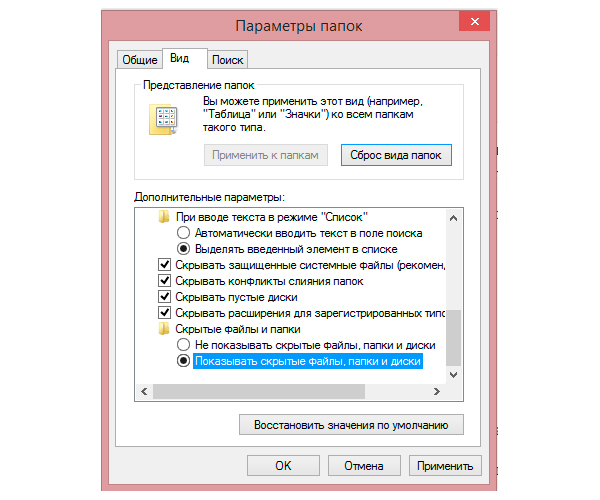
Тепер ви можете побачити каталоги та документи, позначені прихованими
Після цього всі піктограми прихованих каталогів будуть позначені сірими, і ви можете легко повернутися, що ви втратили.
Тепер ви знаєте, як створити та приховати папку на робочому столі простим чином. Цей процес не містить труднощів, але він дозволяє спокійно побудувати свою таємну імперію, приховуючи її від зайвих очей.
- « Як самостійно змінити назву мережі Wi-Fi
- Встановлення та конфігурація принтера Canon I-Sensys MF3010 »

